win10顯示器螢幕自動變暗怎麼解決_win10顯示器螢幕自動變暗如何解決
- 王林轉載
- 2024-03-21 08:00:441586瀏覽
近年來,隨著Win10作業系統的普及,一些用戶反映在使用過程中遇到了顯示器螢幕自動變暗的問題。這問題為使用者的使用帶來了困擾,影響了正常的操作體驗。在這篇文章中,php小編魚仔將為大家介紹Win10顯示器螢幕自動變暗的解決方法,希望能幫助大家解決這個煩惱。
1、開啟我們的電腦,然後我們點擊開始,繼續點擊設定。
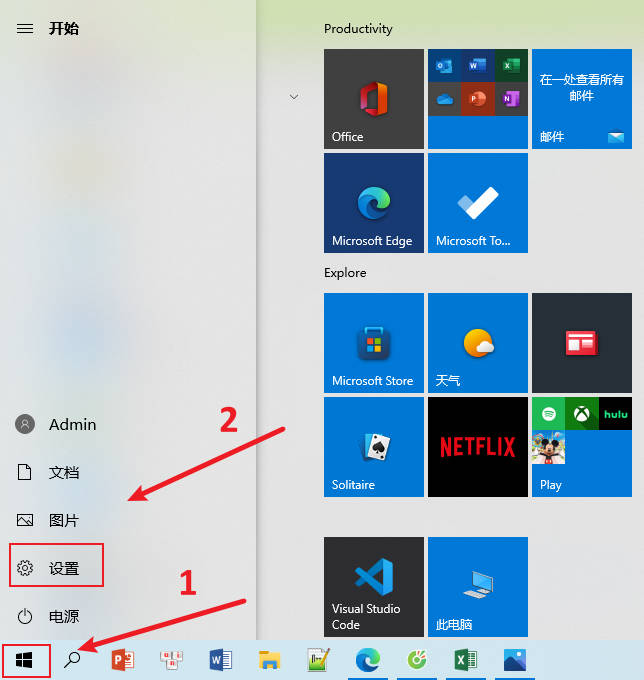
2、彈出的介面,我們選擇系統。在電源和睡眠,點擊其他電源設定。
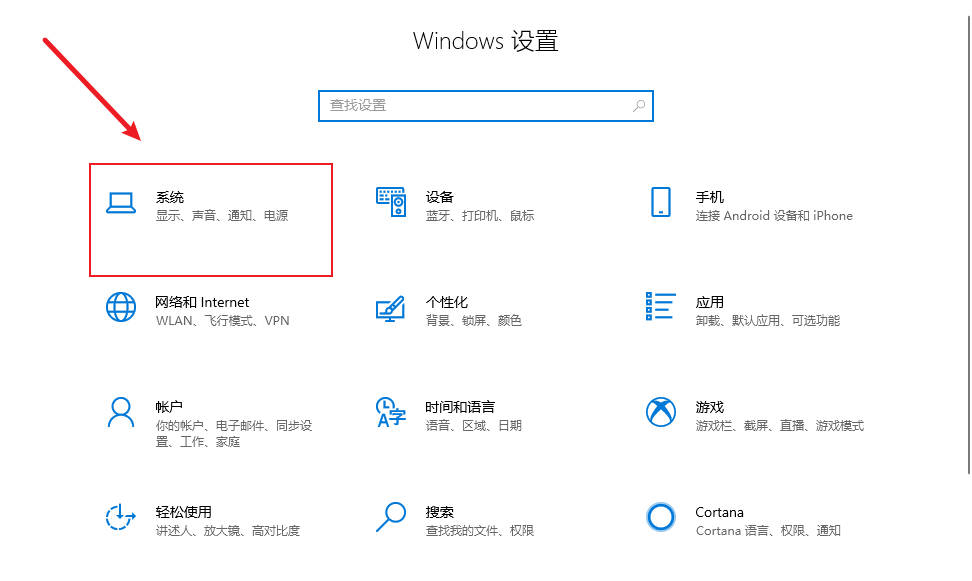
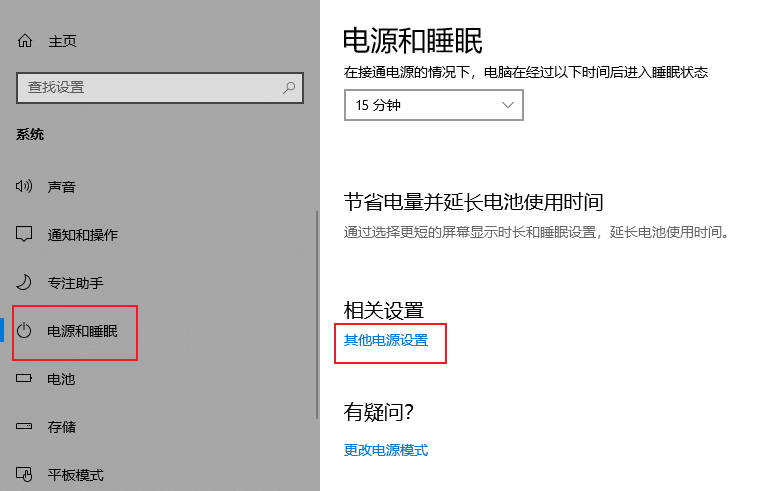
3、然後我們打開更改計劃設置,點擊更改高級電源設定。
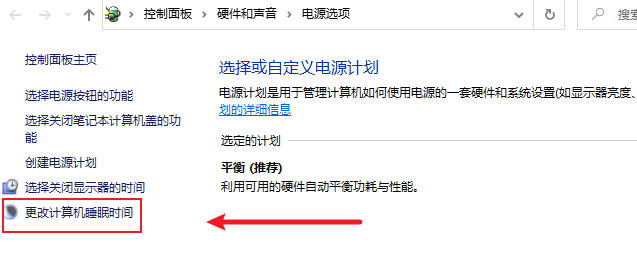
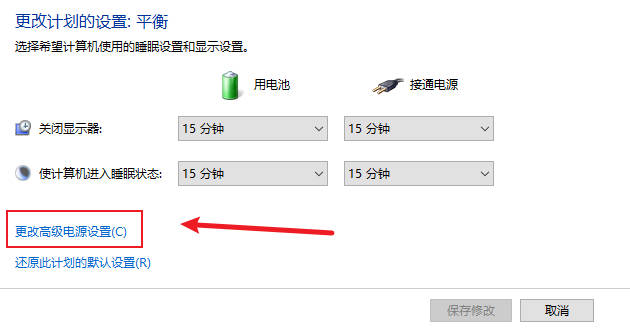
4、然後我們點開顯示,之後我們將啟用自適應亮度中的兩個選擇全部設定成關閉,之後我們點選應用,然後點選確定,這個問題就不會出現了。
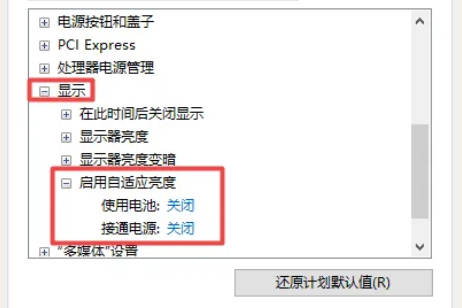
以上是win10顯示器螢幕自動變暗怎麼解決_win10顯示器螢幕自動變暗如何解決的詳細內容。更多資訊請關注PHP中文網其他相關文章!
陳述:
本文轉載於:yunqishi.net。如有侵權,請聯絡admin@php.cn刪除

